はじめに
今回は、ChatGPTを拡張して使用できる、WebChatGPTを試してみました。
ChatGPTは基本的に2021年9月までのデータで学習を行っており、最新情報を回答できず精度が低い場合があります。
WebChatGPTを使うと、Webの検索結果をもとに精度の高い回答を得られるのと、根拠となるリンク元に飛ぶこともできます。
WebChatGPT
概要
Webから関連する結果を取得して、ChatGPTのプロンプトを拡張することができます。
無料で利用することができ、ブラウザの拡張機能で実現しているため、外部にデータを送信することもありません。
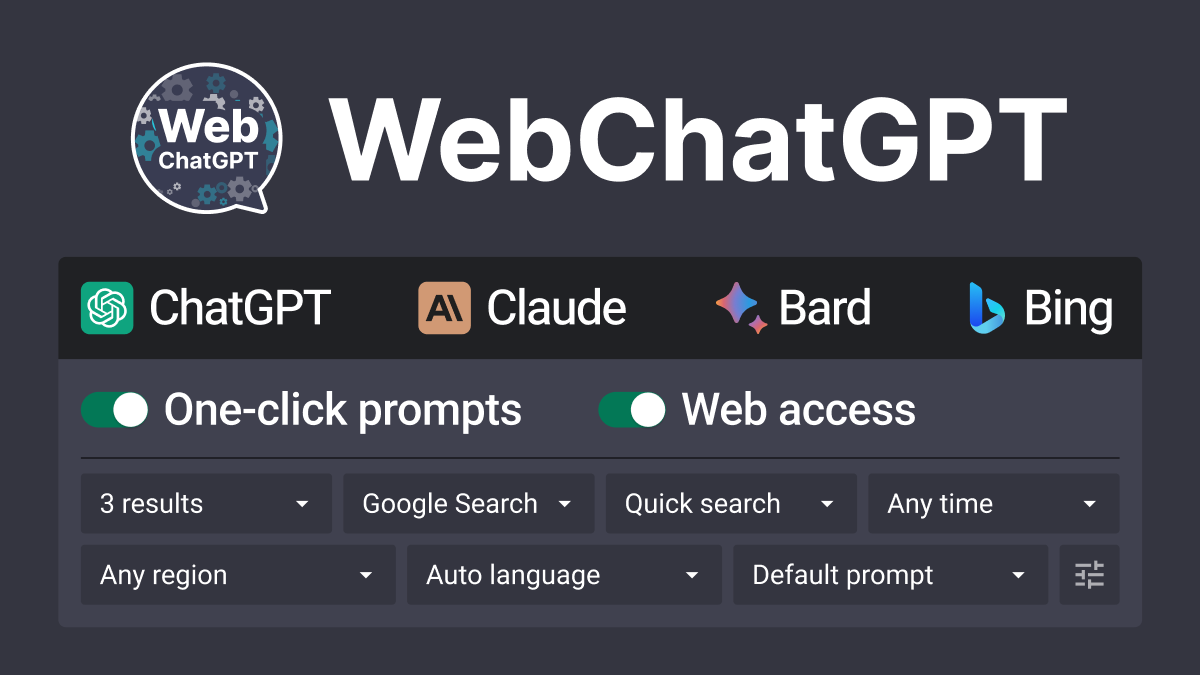
ソースコードは以下で公開されています。
インストール
Chromeの拡張機能をインストールします。
「Chromeに追加」ボタンをクリックしインストールしましょう。

試してみる
ChatGPTを開いてみましょう。
入力ボックスの下に、WebChatGPTの機能が表示されています。

例えば、Laravel10について質問してみましょう。
ChatGPTは基本的に2021年9月までのデータで学習を行っており、最新情報を回答できず精度が低い場合があります。
以下は、WebChatGPTを無効にして質問してみました。
うまく回答を貰えていません。
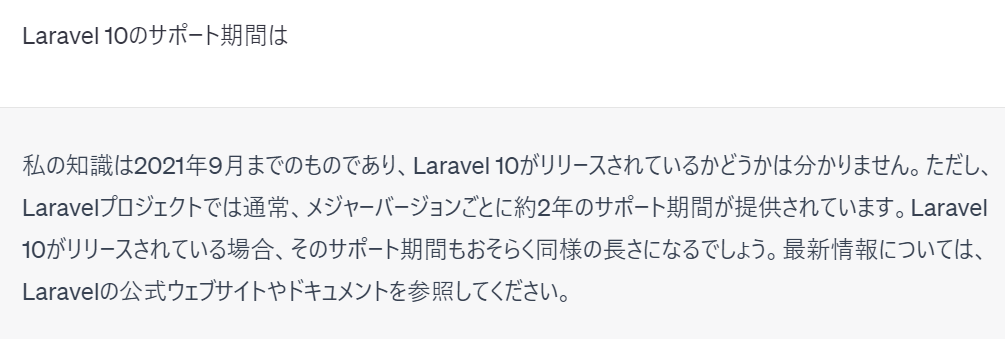
WebChatGPTを有効にして質問してみました。
Webの検索結果を利用したプロンプトに変更され、回答を貰えています。
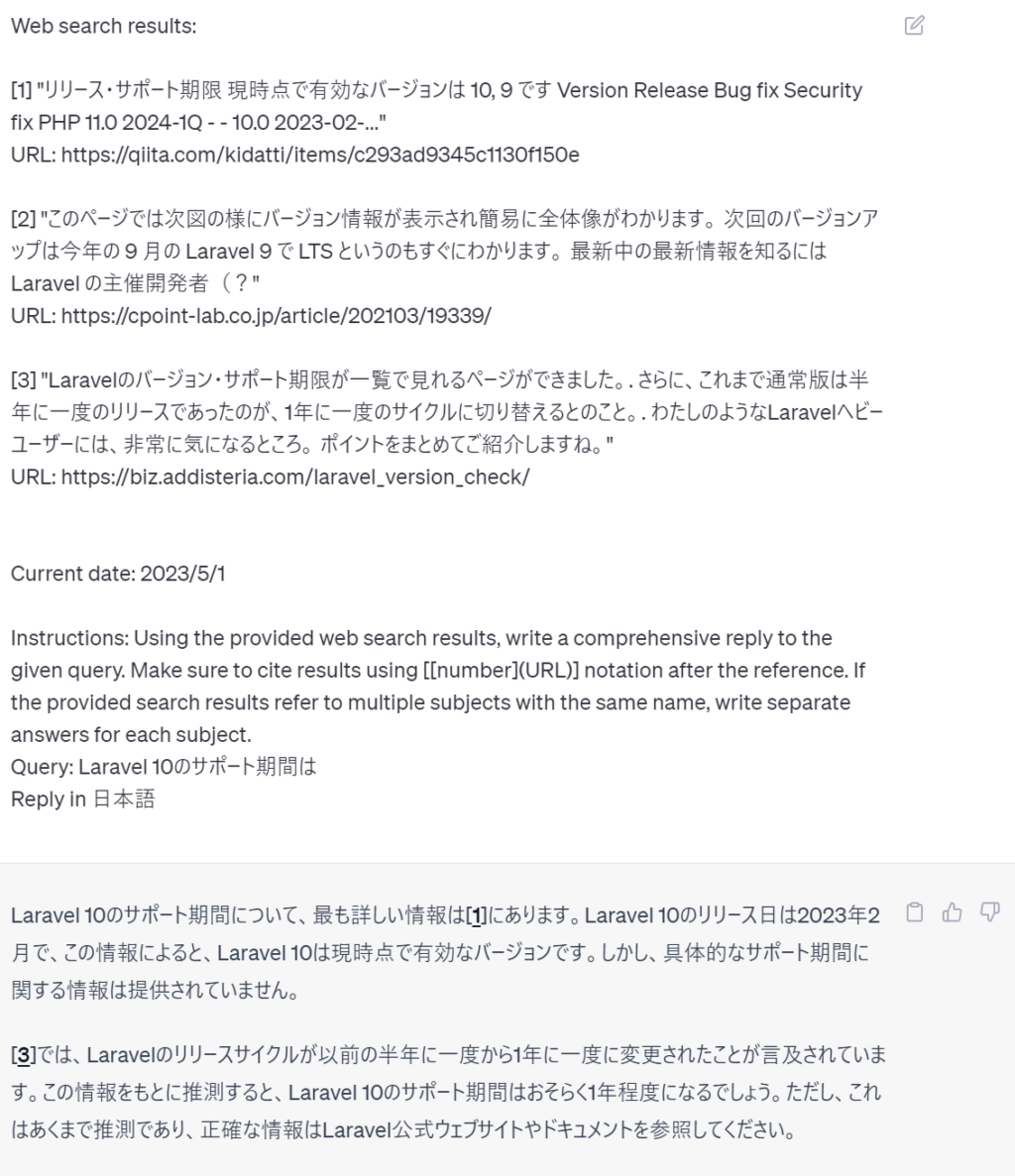
また、回答の根拠となる情報がリンクとなっており、詳しい情報を確認することができます。

ChatGPTは通常、曖昧だったり間違った回答をする場合がありますが、WebChatGPTの場合はWebの検索結果を要約して回答してくれますので、比較的新しく根拠となるサイトを参照したい場合にとても便利です。
仕組み
WebChatGPTの仕組みですが、入力された質問をもとにWebの検索結果を取得し、以下のようなプロンプトを作成します。
Web search results:
{web_results}
Current date: {current_date}
Instructions: Using the provided web search results, write a comprehensive reply to the given query. Make sure to cite results using [[number](URL)] notation after the reference. If the provided search results refer to multiple subjects with the same name, write separate answers for each subject.
Query: {query}
Reply in 日本語このプロンプトをChatGPTに送信することで回答を得ています。
指示 与えられたウェブ検索結果を使って、与えられた質問に対する包括的な返答を書くこと。検索結果の引用は、引用文献の後に[番号]表記を必ず用いること。また、検索結果が同名の複数のテーマに言及している場合は、それぞれのテーマに分けて回答してください。
プロンプトのフォーマットは、「Default prompt」から作成もできます。

Webの検索については、DuckDuckGoを利用しているとのことです。
WebChatGPTの作成されたプロンプトを確認すると、DuckDuckGoの検索結果と同じでした。
この結果を使用してChatGPTが回答しているため、ある程度精度は高いと思います。
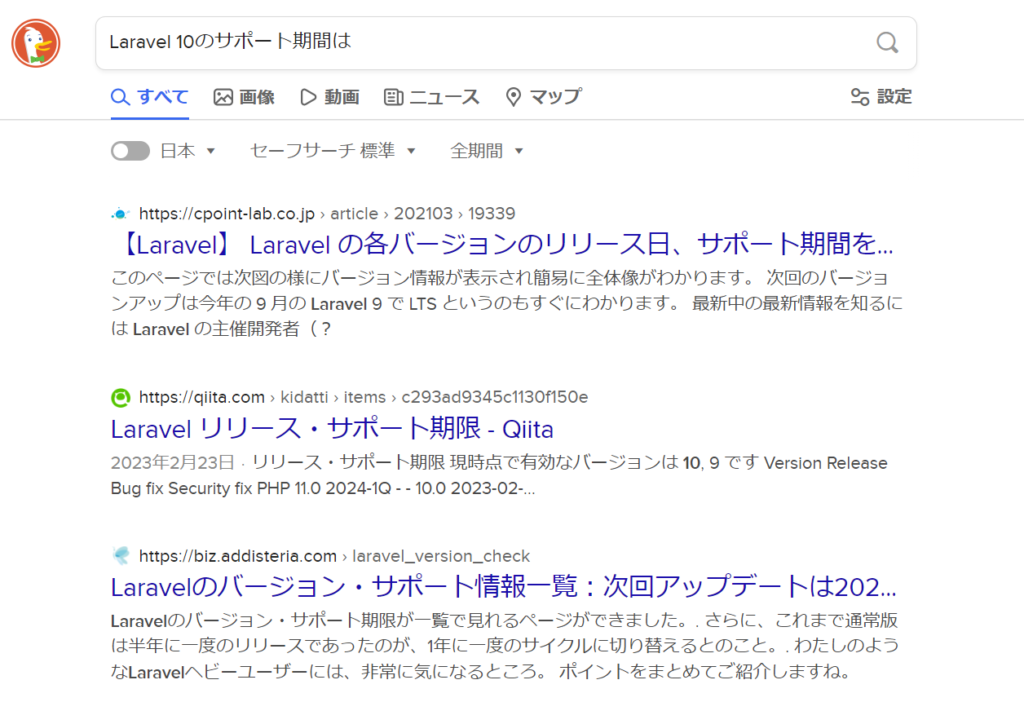
所感
ChatGPTのAPIを使うことなく、拡張機能を使いWebの検索結果をプロンプトに含め回答させているアイディアは素晴らしいと思いました。
またON/OFFも自由にできますので、最新情報を確認したい場合に便利でしょう。
他サービス
他にもAIの便利なサービスがあります。
ChatPDFについては、以下の記事を参考にしてください。
AIにアプリを作ってもらえる、GPTAppです。
AIエージェントのAgentGPTについて、以下の記事を参考にしてください。
さいごに
今回はWebChatGPTを試してみました。
Webの情報を含めて確認したい場合に便利だと思います。
無料ですので、是非試してみてください。



















コメント